ONLYOFFICE Desktop Editors è una suite per ufficio open source gratuita che comprende visualizzatori ed editor per documenti di testo, fogli di calcolo e presentazioni. Oltre al lavoro offline, è possibile collegare l'app al cloud (ONLYOFFICE, Nextcloud, ownCloud, Seafile) per la collaborazione documentale online. Il codice sorgente del pacchetto è disponibile su GitHub con licenza AGPL v.3.0.
Seafile è una piattaforma open source di collaborazione e condivisione di file che consente di archiviare e gestire documenti.
Collegando ONLYOFFICE Desktop Editors a Seafile, puoi utilizzare gli strumenti di collaborazione online e le funzionalità disponibili solo nell'applicazione desktop:
- firme digitali;
- un plug-in per inviare il file attualmente modificato direttamente dall'editor tramite il client di posta elettronica predefinito;
- plugin per l'inserimento di file audio e video nelle presentazioni;
- caratteri locali e correttore ortografico;
- accesso diretto al servizio di stampa;
- lavoro avanzato con buffer senza limitazioni negli appunti del browser.
In questo tutorial impareremo come collegare l'app desktop ONLYOFFICE e il tuo server Seafile.
Novità di ONLYOFFICE Desktop Editors v.6.3
- Tema scuro per ridurre l'affaticamento degli occhi in ambienti scarsamente illuminati.
- Ridimensionamento del 150% per lavorare comodamente su piccoli monitor HDPI.
- Revisione aggiornata:abilita Revisioni per te o per tutti coloro che aprono il documento e salva lo stato in un file.
- Nuovi tipi di grafici (linea, dispersione, supporto completo per i grafici combinati) e suggerimenti per le macro in tutti gli editor.
- Veloce cambio di maiuscole e minuscole del testo e livelli di elenco nell'editor di documenti.
- Apertura XML e salvataggio in EPUB, FB2 e HTML.
- Funzione XLOOKUP, raggruppamento dei dati in tabelle pivot, nuovi formati di cella (mm/gg, mm/gg/aaaa, mm/gg/aa) e nuova valuta (kuna croata) nei fogli di calcolo.
- Schema di crittografia aggiornato per le stanze private.
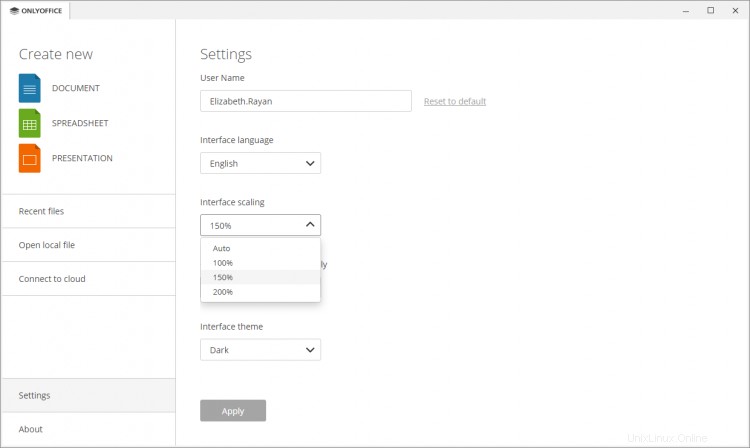
Passaggio 1:installa o aggiorna ONLYOFFICE Desktop Editors
Puoi installare (o aggiornare) l'ultima versione dell'applicazione desktop su Ubuntu usando snap:
sudo apt update
sudo apt install snapd
snap install onlyoffice-desktopeditors
snap refresh onlyoffice-desktopeditors
Se hai Manjaro, fai riferimento a queste istruzioni.
Passaggio 2:installa ONLYOFFICE Docs
La connessione Seafile richiede l'installazione di ONLYOFFICE Docs (Document Server) sulla tua macchina. Il modo più semplice per avviare l'istanza è utilizzare Docker:
sudo apt-get install docker-ce
sudo docker run -i -t -d -p 80:80 --restart=always onlyoffice/documentserver
Ulteriori opzioni di configurazione come la modifica della porta, l'attivazione di HTTPS o l'impostazione di variabili di ambiente possono essere trovate in questo tutorial HowtoForge.
Per assicurarti che ONLYOFFICE Docs sia installato correttamente, inserisci l'indirizzo IP e la porta (nel caso sia stata modificata durante l'installazione) nella barra degli indirizzi del tuo browser, ad es. http://192.168.3.202:81 — dovrebbe aprirsi la pagina di benvenuto di ONLYOFFICE Docs.
Fase 3:collega l'app a Seafile
È necessaria l'istanza del server Seafile 7.1.13 Pro per una connessione riuscita.
Apri seahub_setting.py file e aggiungi la seguente riga:
ONLYOFFICE_DESKTOP_EDITORS_PORTAL_LOGIN = True
Avvia ONLYOFFICE Desktop Editors. Passa alla sezione Connetti al cloud nel pannello di sinistra e fai clic sull'icona Seafile:
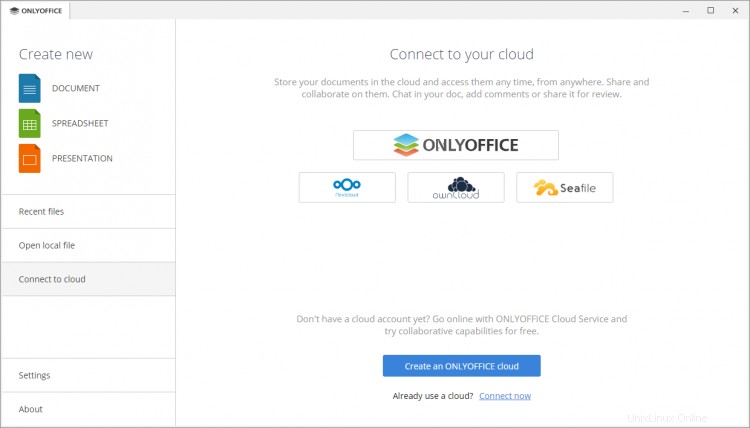
Inserisci il nome di dominio o l'indirizzo IP del tuo server Seafile e fai clic su Connetti ora:
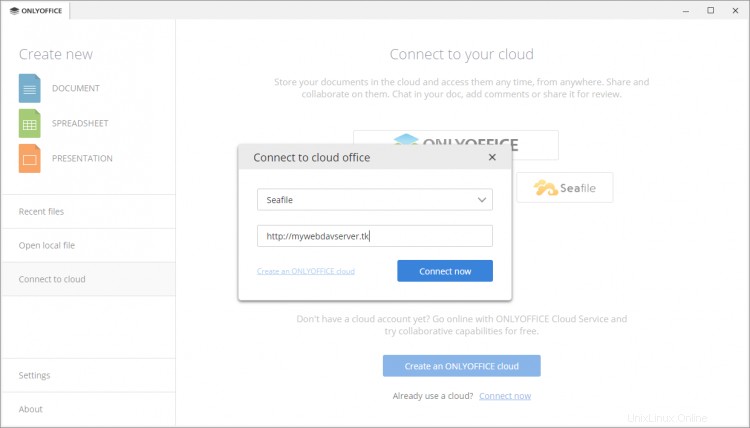
La pagina iniziale di Seafile si aprirà in una nuova scheda dell'interfaccia dell'app desktop. Specifica il tuo nome utente o email e password e procedi al pulsante Accedi.
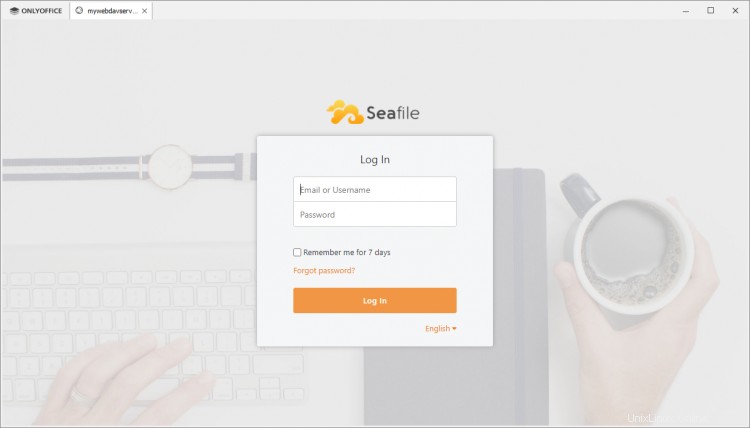
È tutto! Ora puoi modificare e collaborare ai tuoi documenti Seafile direttamente da ONLYOFFICE Desktop Editors.